朗诵视频制作教程:教你在家给孩子做朗诵视频
学校布置了任务,要给小孩制作一段朗诵视频,要怎么操作?面对这个任务,很多家长一头雾水,有的就直接拿着手机拍一下就完事了,出来的效果不尽人意。下面就来教大家从拍摄方法、剪辑技巧等方面,教你快速制作一个孩子的朗诵视频。
1.选择合适的剪辑软件-爱剪辑
制作朗诵视频的软件,可以用爱剪辑。爱剪辑是有别于传统剪辑软件的全新一代智能剪辑软件。主打“易用至极,强大无比”,哪怕是个新手菜鸟,都能轻松上手!软件内置了丰富的影视级特效和素材库,而且自带上百种电影级调色方案一键应用,让你轻松制作更具艺术感的朗诵视频效果!
下载方法:
2.拍摄方法
选择拍摄场地:挑选一个光线充足、背景简洁干净的地方,比如一面白墙前或者整齐的书架旁,避免背景杂乱分散观众注意力。如果在室内,可利用自然光或灯光进行均匀布光,防止阴影出现;如果在室外,选择光线柔和的时间段,如早晨或傍晚,避免强光直射导致画面过亮或孩子眯眼。
确定拍摄角度:可以多尝试不同的角度,如正面、侧面、俯拍、仰拍等,找到最能展现孩子朗诵时的神情和姿态的角度。例如,侧面拍摄可以突出孩子的侧脸轮廓和朗诵时的肢体动作;俯拍能营造出一种温馨的氛围。同时,使用手机或相机的网格线功能,采用三分法构图,将孩子置于画面的左侧或右侧三分之一处,保留一定的留白,使画面更具美感。
注意拍摄稳定性:使用三脚架或其他稳定设备固定拍摄器材,防止拍摄过程中出现手抖或晃动,影响视频的观看体验。如果没有三脚架,也可以借助桌子、椅子等固定物体来稳定拍摄设备。
引导孩子表现:在拍摄前,让孩子熟悉朗诵内容,理解其中的情感。拍摄时,鼓励孩子适当加入一些肢体语言和表情,如配合朗诵内容做一些手势,通过眼神和面部表情传达出诗歌的情感,使朗诵更具表现力。可以分段拍摄,每段控制在 30 秒以内,方便后期挑选和剪辑
3.快速制作朗诵视频
下面就来教宝爸宝妈们,通过爱剪辑,快速剪辑制作孩子的朗诵视频。
3.1设置视频尺寸
这里可以参考学校对视频尺寸的要求,然后在爱剪辑里面设置成同样的尺寸。比如:1920*1080(1080P)。
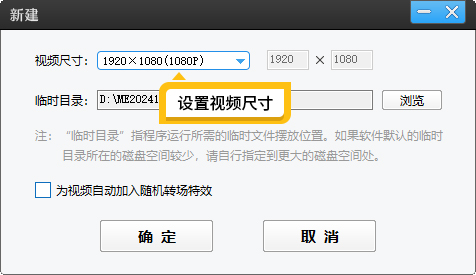
图1:设置视频尺寸
3.2快速剪辑朗诵视频
在录制过程中,难免会有一些镜头是NG的,或者是有问题的镜头,那我们可以把这些有问题的镜头,通过爱剪辑的超级剪刀功能分割出来。操作很简单。按Ctrl+E打开创新式时间轴,移动滑块到要分割的画面附近,放大时间轴,逐帧选取画面,点击超级剪刀,一键分割视频。将多余的片段删掉。
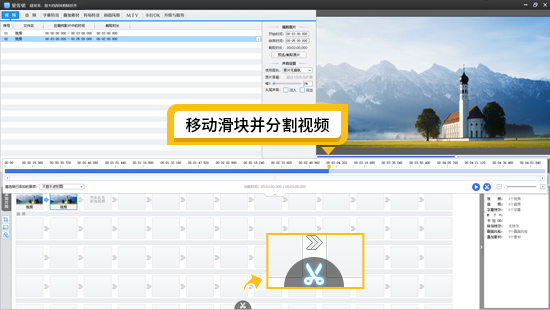
图2:移动滑块并分割视频
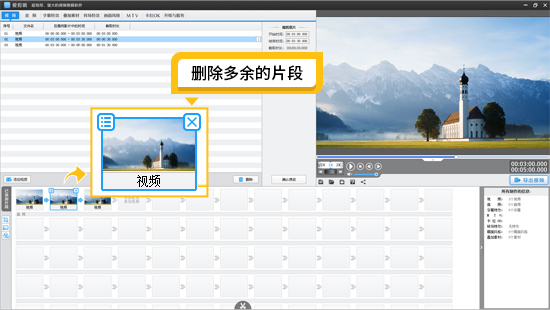
图3:删除多余的片段
3.3让朗诵的声音更有质感
右键朗诵视频,选择“变声/逼真音效”,这里我们可以对朗诵视频进行降噪处理,去除掉不小心录进来的噪音、杂音。也可以选择“增强声音质感”,让孩子的声音更有质感。也可以选择“麦霸”,让孩子的声音更有穿透力和力量感。
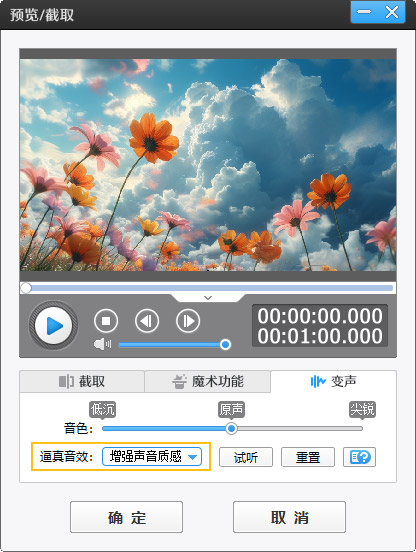
图4:增强声音质感
3.4添加合适的音乐
为了让朗诵视频更加动听,氛围感BGM不容错误。爱剪辑内置了丰富的影视级音乐库,我们只需点击“添加音频”,选择“从音乐库添加”,进入音乐素材库,根据分类,选择合适的音乐即可。比如是朗诵唯美的诗句,那可以选择“国风/国潮”列表的“江南旧曾谙”,添加了音乐之后,记得把音乐的音量调低一些,比如调至20%左右。
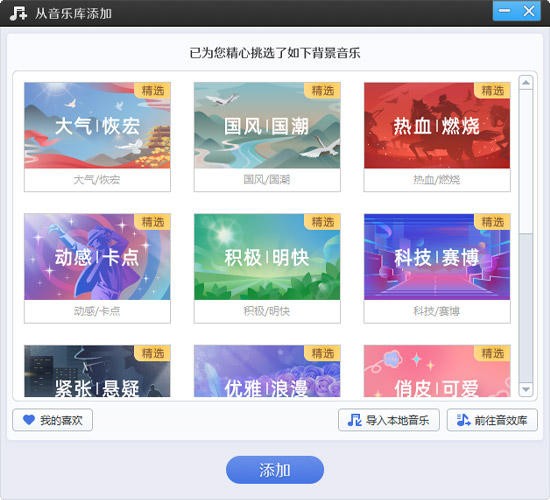
图5:音乐素材库
3.5添加相框和动景装饰
点击“叠加素材”-“加相框”,爱剪辑自带了各种类型的相框,我们根据朗诵内容,给视频配上合适的相框,古风、节日、潮流时尚等等。
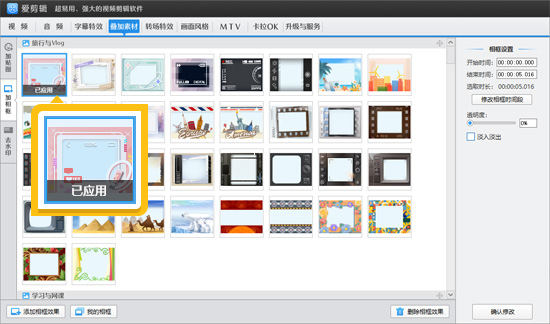
图6:添加相框
点击“画面风格”-“动景”,应用好莱坞动景特效。譬如:示例的主题,涉及到了雪,我们就应用了“雪花纷飞”特效。
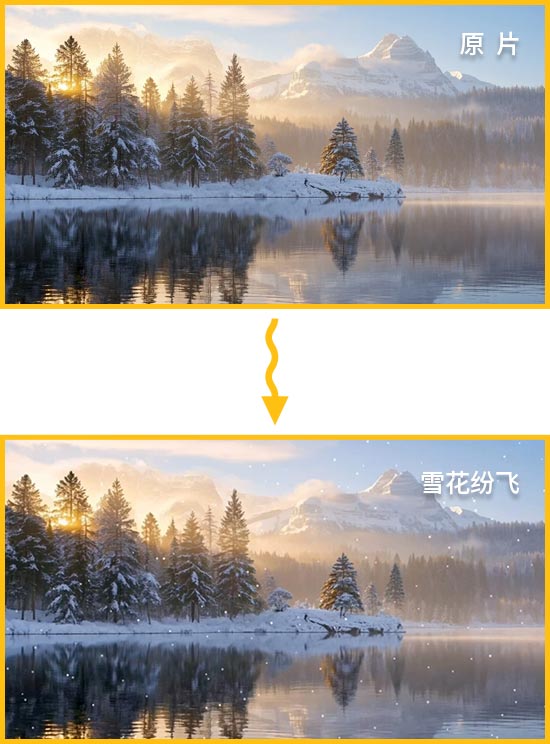
图7:雪花纷飞特效
在“美化”列表,可以应用美白、磨皮和美颜,对人像进行美颜!
此外点击“AI专业电影调色”功能,可以对画面一键应用上百种电影级调色方案!
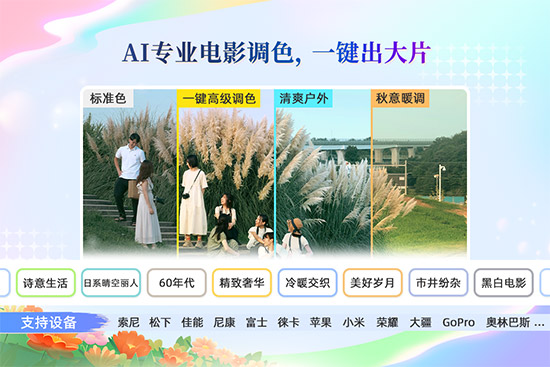
图8:AI专业电影调色效果
3.6添加字幕
最后是添加字幕。点击“字幕特效”面板,双击视频预览框,添加朗诵的标题和朗诵者的名字。接下来,我们可以直接右键朗诵视频或者音频,选择“AI自动加字幕”,点击“开始识别”,很快软件就自动生成了与朗诵同步的字幕内容。选中字幕,在左侧勾选字幕特效,并设置一下字体、大小、颜色等参数。单击视频预览框,按提示操作,可将其同步给所有AI字幕。
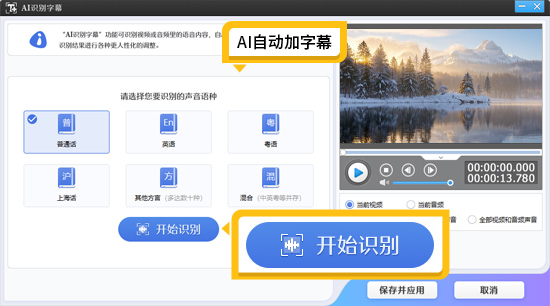
图9:AI自动加字幕
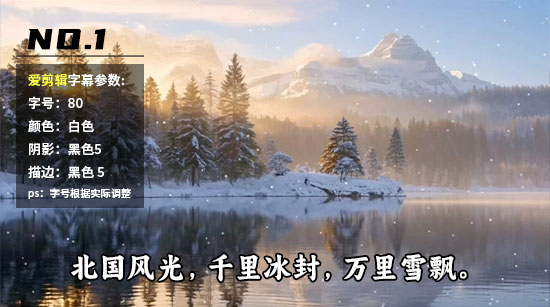
图10:字幕效果示例
孩子朗诵视频的制作方法就介绍到这里了,有需要的宝爸宝妈们,快去试试吧!









